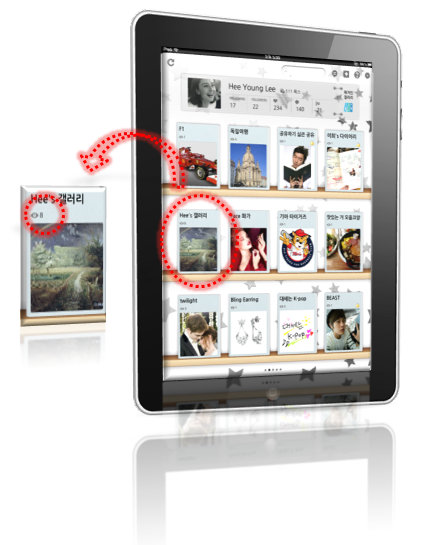안녕하세요. 지니어스입니다.
지니어스를 사랑해 주시는 사용자 여러분, 그리고 앞으로 사랑해주실 예비 사용자 여러분!!
드디어, 지니어스의 마일리지인 “룩스”를 실제로 이용할 수 있는 “룩스마켓”이 오픈되었습니다.
최소 “700룩스”에서 최대 “50만룩스”까지 룩스마켓을 통해 마음껏 이용해 주시기 바랍니다.
특별히 룩스마켓 오픈을 기념하여 기존 사용자 및 신규사용자들에게 “1000룩스”를 적립해 드렸사오니, 룩스마켓에 한번 방문하셔서 첫 구매를 하는 영광을 누려주시기 바랍니다.
l 마일리지 확인하기
지니어스에 들어오시면 상단에서 “룩스”를 확인하실 수 있으며, 1천룩스가 적립된 것을 확인하실 수 있습니다.
더 자세히 보고 싶으시면, 상단의 룩스 아이콘을 클릭해 보세요. MY룩스 현황과 룩스마켓 사용현황을 확인하실 수 있습니다.
l 룩스마켓 이용하기
룩스마켓을 이용하기 위해서는 지니어스의 마일리지인 “룩스”가 700룩스 이상 적립되어 있어야 합니다. 따라서, 이번에 오픈한 룩스마켓은 지니어스를 사용하는 모든 사용자들이 사용할 수 있는 열린 마켓이 되는 것입니다. 모두 “1천 룩스”를 가지고 계시죠? 룩스마켓을 클릭해 보세요.
룩스마켓에 들어오시면 최소 700룩스에서 최대 50만 룩스를 사용할 수 있는 상품이 리스트로 보일 것입니다. 또한 자신의 룩스 보유양에 따른 구매가능상품만 따로 확인도 가능합니다.
“8,545룩스”를 보유하고 있는 사용자는 총 90여개의 상품을 “룩스마켓”에서 마음껏 이용할 수 있는 것을 확인할 수 있습니다.
자 그럼 상품을 하나 구매해 보겠습니다. 700룩스로 살 수 있는 “멘토스 과일”을 클릭해 볼까요? 결제정보인 이메일 주소와 휴대폰 번호 입력하고 구매하기를 클릭해 주세요.
“멘토스 과일” 구매완료된 화면을 확인할 수 있고, MY룩스에서 차감된 룩스 현황도 살펴볼 수 있습니다.
물론 “취소”도 가능하며, 취소는 주문하시고 2시간 이내에만 가능하다는 점!! 사전에 숙지 부탁드립니다. 구매한 리스트와 구매 취소한 리스트는 MY룩스 현황에서 바로바로 확인 가능합니다.
자, 룩스마켓 이용하기 어떤가요? 참 쉽죠?
l 룩스 적립하기
룩스를 적립하는 방법은 더욱 쉽습니다. 우선 매일 들어오셔서 내가 관심 있거나, 좋아하는 아티클을 클립해 주시면 됩니다. 클립 외에 내 아티클을 다른 사람이 리클립해가거나 나를 팔로우 하거나, 나의 아티클에 러브를 달아준다면 룩스는 더욱 풍성하게 적립될 수 있습니다.
관심 있는 아티클이 발견되면, 바로 클립하시면 됩니다. 페이스북 매거진에서도 내 친구의 아티클이 관심이 간다면, 바로 클립하시면 룩스가 마구마구 적립이 됩니다. 모두 한번 시도해 보실까요?
[지니어스에서 클립하기]
[나를 팔로우한 사람들과 러브, 리클립 현황]
클립은 웹이나 모바일에서도 가능합니다. 지니어스 블로그 “북마클릿 사용하기 포스트”를 참고해 주세요.
지니어스를 사랑하는 지니어스 사용자 여러분!!
그럼, 쉬운 “룩스”적립도 잊지 마시고, 룩스마켓과 함께 지니어스 많이많이 이용해 주세요^^
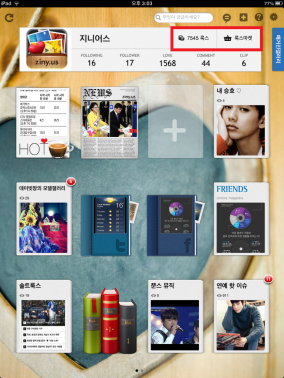
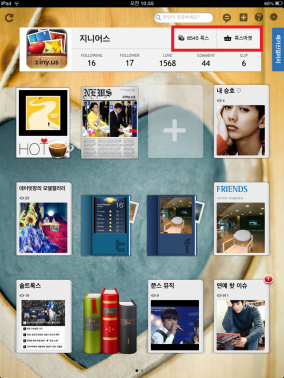

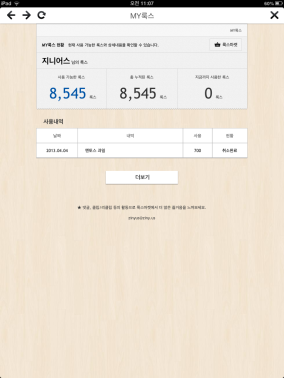
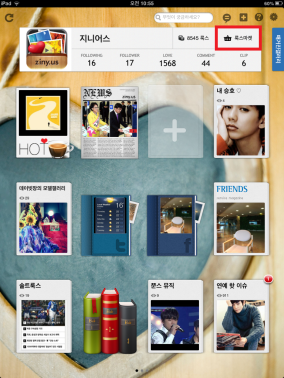
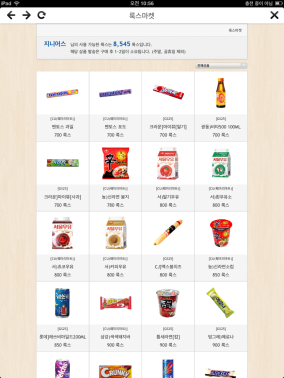
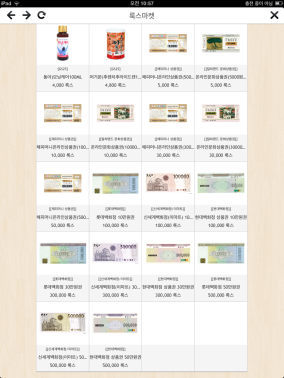
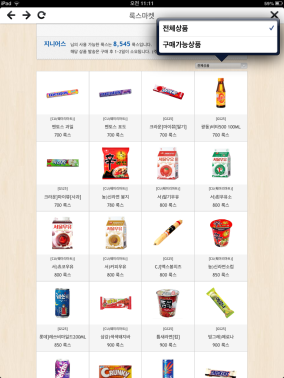
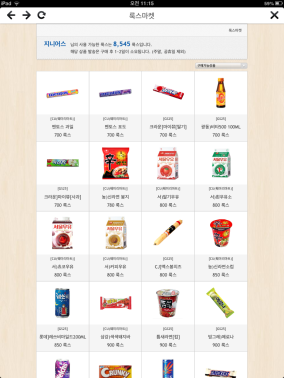
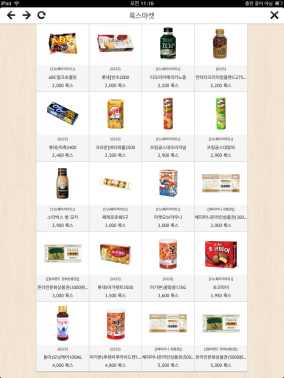
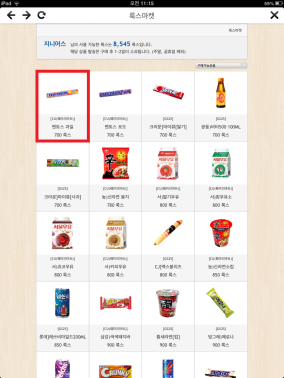
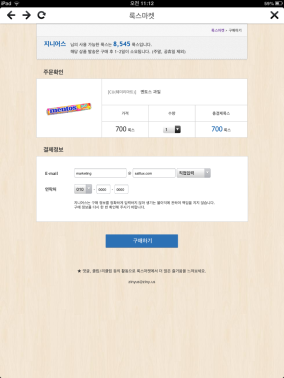
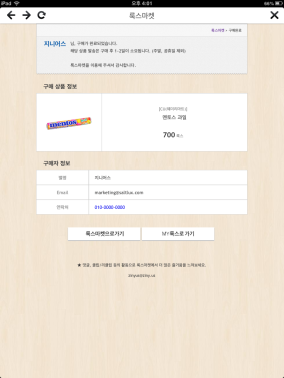
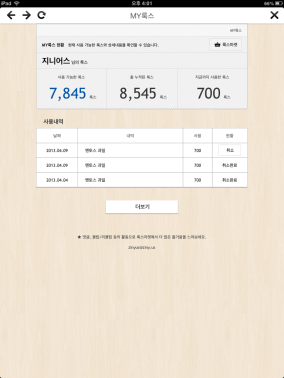
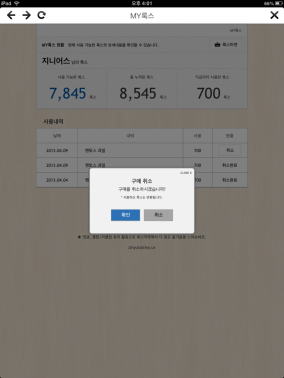
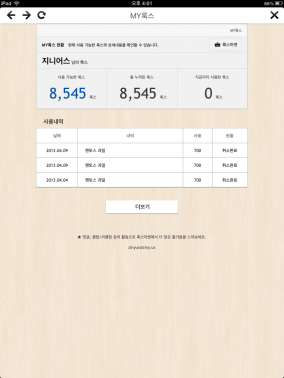
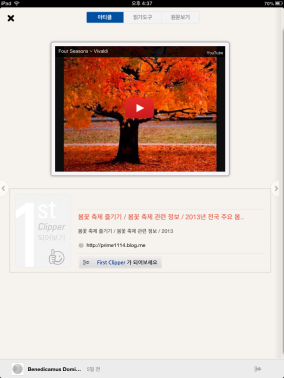
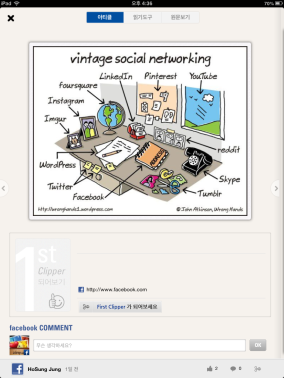
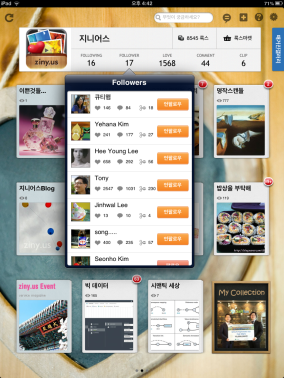
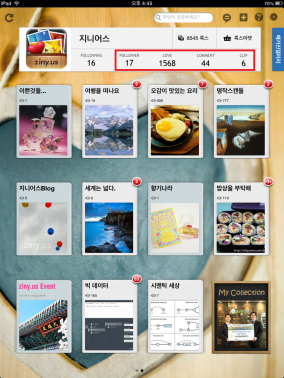

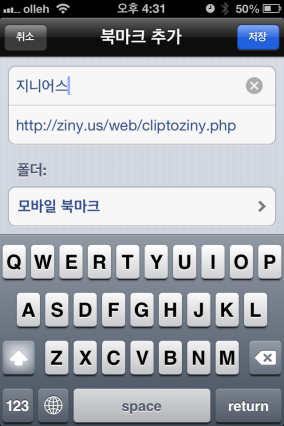
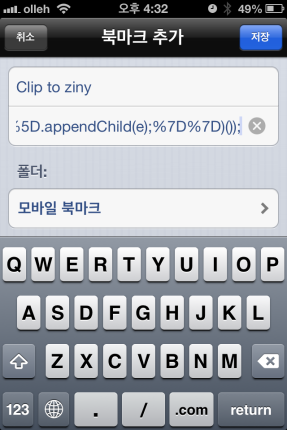



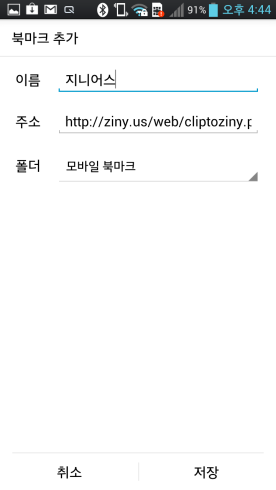




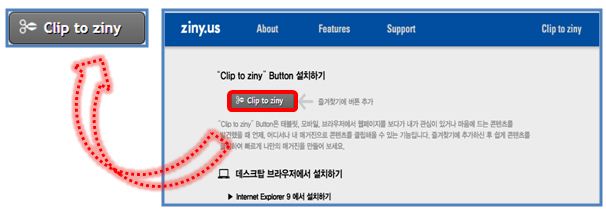


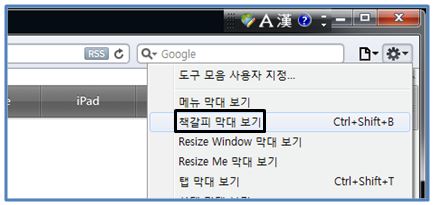
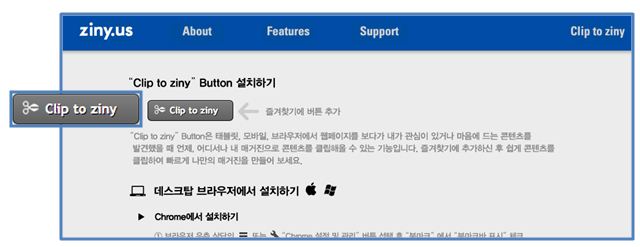





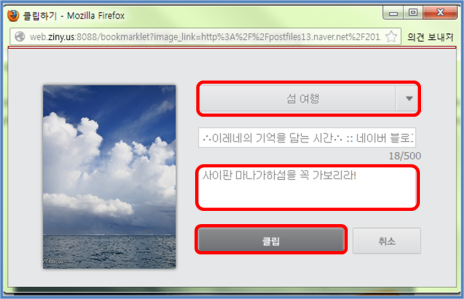



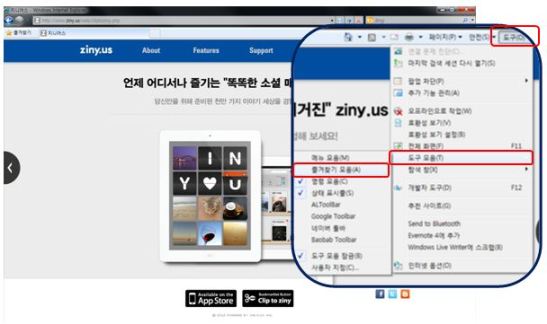




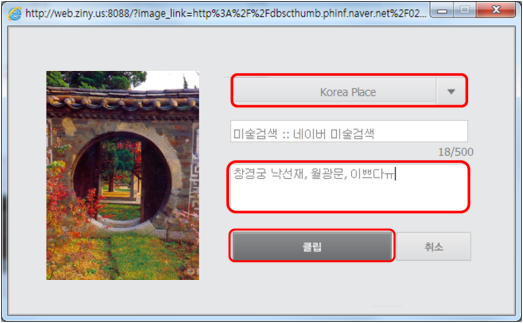

.jpg)
.jpg)
.jpg)
.jpg)
.jpg)
.jpg)
.jpg)
.png)
.png)
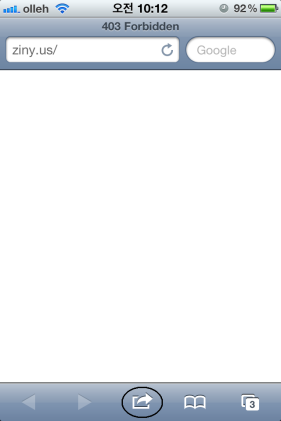

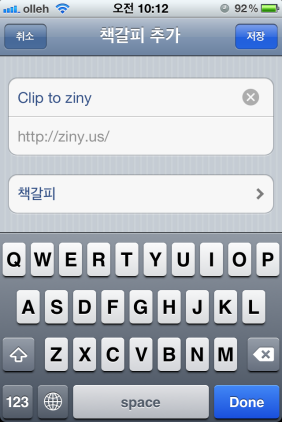
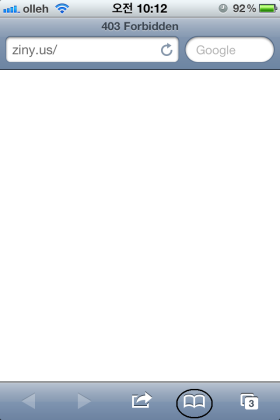



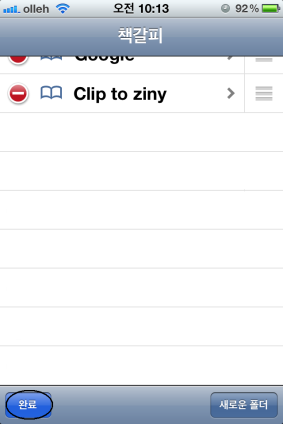



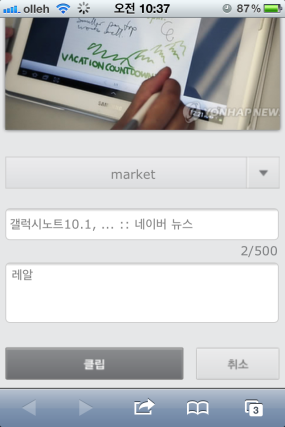

.png)


.png)
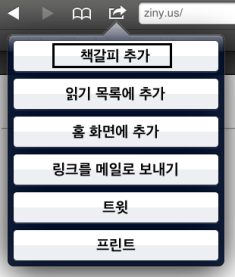
.jpg)
.jpg)

.jpg)
.jpg)